Cum să adăugați, să eliminați și să redimensionați widget-uri în Windows 11
Acest articol vă va arăta cum să adăugați sau să eliminați widget-uri în Windows 11. De asemenea, veți învăța cum să rearanjați și să redimensionați widget-urile în Windows 11.
Publicitate
Windows 11 are un spațiu dedicat pentru widget-uri și un flux de știri. Este o versiune îmbunătățită semnificativ a panoului Știri și interese, disponibilă în prezent în toate versiunile Windows 10. Spre deosebire de Știri și interese, widget-urile din Windows 11 sunt complet personalizabile. Mai mult, Microsoft intenționează să permită dezvoltatorilor terți să creeze widget-uri pentru Windows 11. Deocamdată, totuși, utilizatorii vor trebui să se ocupe de un set de widget-uri implicite de la Microsoft.

Sfat: Puteți deschide widget-urile Windows 11 făcând clic pe un buton dedicat din bara de activități sau cu ajutorul Câștigă + W scurtătură. Dacă doriți să ascundeți butonul widget-uri în Windows 11, consultați ghidul nostru.
Cum să adăugați widget-uri în Windows 11
- Deschideți widget-uri făcând clic pe butonul corespunzător din bara de activități. Alternativ, puteți utiliza noul Câștigă + W comandă rapidă sau o glisare din partea stângă a ecranului.
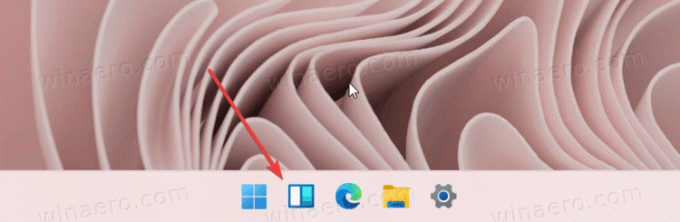
- Panoul de widget-uri se împarte în două secțiuni: widget-uri și știri. Între cele două, găsiți și faceți clic pe Adăugați widget-uri buton.

- Noile widget-uri din Windows 11 includ Microsoft To-Do, fotografiile tale din OneDrive, actualizări eSports, sfaturi și Calendar. Faceți clic pe butonul cu o pictogramă plus de lângă widget-ul pe care doriți să îl adăugați în Windows 11.

Din nou, deocamdată, numai widget-urile de la Microsoft sunt disponibile în Windows 11. În viitor, Microsoft va îmbunătăți widget-urile prin oferind dezvoltatorilor terți acces la noul spațiu.
Cum să eliminați un widget în Windows 11
- Pentru a elimina un widget în Windows 11, găsiți un buton cu trei puncte în colțul din dreapta sus al widget-ului pe care doriți să îl eliminați.
- Apasă pe Eliminați widgetul opțiune.

Așa eliminați widget-urile în Windows 11.
Cum să redimensionați și să rearanjați widget-urile în Windows 11
Similar cu Live Tiles care nu mai fac parte din Windows, puteți redimensiona și rearanja widget-urile în Windows 11. Widgeturile mai mari arată mai multe informații, în timp ce cele mai mici permit o vizualizare mai compactă.
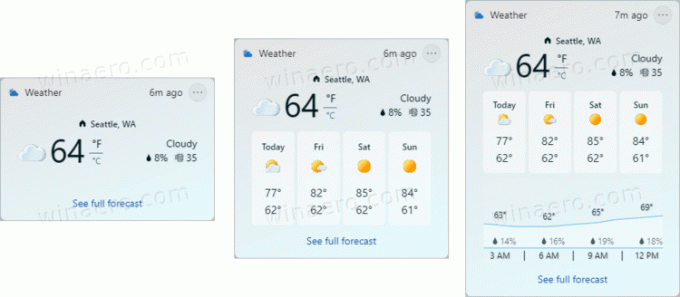
Pentru a redimensiona un widget în Windows 11, procedați în felul următor.
- Deschideți panoul de widget-uri și faceți clic pe un buton cu trei puncte în colțul din dreapta sus al widget-ului pe care doriți să îl redimensionați în Windows 11.
- Selectați una dintre cele trei opțiuni disponibile: mic, mediu, și mare. Rețineți că unele widget-uri au mai puține dimensiuni. De exemplu, widgetul Sfaturi oferă doar opțiuni medii și mari.

- Pentru a rearanja widget-urile în Windows 11, țineți apăsat widgetul pe care doriți să-l repoziționați și trageți-l în alt loc. Rețineți că puteți muta widget-uri numai cu panoul. Spre deosebire de Windows 7, unde puteți plasa gadgeturi oriunde pe desktop, widget-urile din Windows 11 trăiesc în propriul spațiu dedicat, păstrând desktopul doar pentru pictograme.
Acum știți cum să adăugați sau să eliminați, să redimensionați și să rearanjați widget-uri în Windows 11.

